Livret de programmation des produits Somfy
|
|
|
- David Gauthier Bellefleur
- il y a 7 ans
- Total affichages :
Transcription
1 Livret de programmation des produits Somfy Le moteur radio Oximo IO L horloge Imprésario IO La Composio IO Le moteur filaire LT 13/09/2013 1
2 Notice de réglage du moteur Somfy Oximo IO 2
3 Sommaire 1. Affectation de l émetteur (page 4) 2. Vérification du sens de rotation (page4) 3. Réglage des fins de course (page 4) 4. Réajustement des fins de course (page 7) 5. Inversion du sens de rotation (page 7) 6. Réglage de la position favorite (My) (page 8) 7. Ajout d une commande (sans retour d information) (page 9) 8. Suppression d une commande (sans retour d information) (page 9) 9. Ajout d une commande (avec retour d information) (page 10) 10. Suppression d une commande (avec retour d information) (page 10) 11. Remplacement d un émetteur perdu (page 11) 12. Remise en mode usine (remise à zéro) (page 12) 3
4 1: affectation de l émetteur Ok 2: vérification du sens de rotation Ok Non OK 3: réglage des fins de course A: attaches rigides (verrous) + butées : réglage automatique Liens rigides ou verrous Ok enfin, programmation de l émetteur Butées Ok 4
5 B: attaches rigides ou verrous + pas de butées : réglage fin de course haut uniquement Liens rigides ou verrous Ok Pas de butées enfin, programmation de l émetteur Ok C: attaches souples ou clinquant + butées : réglage fin de course bas uniquement Attaches souples ou clinquant Ok Butées enfin, programmation de l émetteur Ok 5
6 D: attaches souples ou clinquant + pas de butées : réglage fin de course haut et bas Attaches souples ou clinquant Pas de butée Ok NOTE: on peux aussi commencer la programmation à partir du point bas, mais il faudra inverser la procédure au niveau du My/Descente et du My/Montée. enfin, programmation de l émetteur Ok Bon à savoir Un moteur Oximo S AUTO IO ne se règle qu en automatique, et ses fins de courses ne seront effectives qu après deux cycles complets (très important lors de la création de scénarios sur une Chronis Imprésario). Un moteur Oximo IO réglé en mode automatique, ne prend ses fins de course qu après 1 cycle complet. Si un moteur ne veut rien savoir lors d une phase de programmation ou d un ajout d émetteur, couper l alimentation 2s et la remettre, cela permet souvent de le réinitialiser et de reprendre la main. 6
7 4: réajustement des fins de course ou ou Positionner le volet à sa fin de course ou ou Ok Ajuster la position 5: inversion du sens de rotation Positionner le volet hors fin de course 7
8 6: réglage de la position favorite (My) Ok 8
9 7: ajout d une commande (sans retour d information) Ok 8: suppression d une commande (sans retour d information) Ok 9
10 9: ajout d une commande (avec retour d information) 10: suppression d une commande (avec retour d information) 10
11 11 : remplacement d un émetteur perdu 1. Mettre le volet à mi-hauteur 2. Faites la «double coupure» sur le moteur concerné. 3. À partir de là, le moteur va monter ou descendre pendant 5 secondes pour confirmer la «double coupure». 4. Appuyer sur PROG jusqu au 1er va et vient et relâcher. moteur alimenté Ok Appuyer sur PROG jusqu au va et vient du moteur Le moteur bouge, relâcher PROG Note: si vous n avez plus accès à l alimentation individuelle, procéder comme suit: Mettre le volet à mi-hauteur Faites la «double coupure» au général. À partir de là, tous les moteurs vont monter ou descendre pendant 5 secondes pour confirmer la «double coupure». Dans les deux minutes, appuyer sur montée ou descente de tous les émetteurs des volets à ne pas toucher, pour les sortir de la «double coupure». Appuyer sur PROG d un émetteur jusqu au 1er va et vient et relâcher. 11
12 12: remise d un moteur en mode usine (remise à zéro) 1. Mettre le volet à mi-hauteur 2. Faites la «double coupure» sur le moteur concerné. 3. À partir de là, le moteur va monter ou descendre pendant 5 secondes pour confirmer la «double coupure». 4. Rester appuyé sur PROG jusqu au 2 ème va et vient. moteur alimenté Ok Note: si vous n avez plus accès à l alimentation individuelle, procéder comme suit: Mettre le volet à mi-hauteur Faites la «double coupure» au général. À partir de là, tous les moteurs vont monter ou descendre pendant 5 secondes pour confirmer la «double coupure» Dans les deux minutes, appuyer sur montée ou descente de tous les émetteurs des volets à ne pas déprogrammer, pour les sortir de la «double coupure». Enfin, rester appuyé sur PROG de l émetteur du volet à déprogrammer jusqu au 2 ème va et vient. Note: Si le deuxième va et vient ne s effectue pas après 15s maximum, il faut recommencer la procédure. 12
13 Notice de réglage simplifiée de l horloge Somfy Imprésario IO 13
14 Sommaire 1. Descriptif de l Imprésario (page 15) 2. Réglages (jour / date /heure) (page 15) 3. Ajout d une commande dans l Imprésario (page 16) 4. Nommer les moteurs (Page 16) 5. Descriptif de l écran (page 17) 6. Descriptif du Menu (page 17) 7. Programmation d un scénario (page 18) 8. Programmation d une journée (page 19) 9. Programmation d une semaine (page 20) 14
15 1: descriptif de l Imprésario Touche 1 : Sélection Touches 2 : Navigation Touches 3 : Annulation / retour Touche 4 : Validation Touches 5 : Aide Touche 6 : Lance le scénario Touche 7 : Stop le scénario 6 Stop 7 2: Réglages (langue / date / heure) 1. Mettez les piles 2. Sélectionner la langue avec ( ), puis pour passer au suivant 3. Régler le jour avec ( ), puis ( ) pour passer au suivant 4. Régler le mois avec ( ), puis pour passer au suivant 5. Régler l année avec, puis pour passer au suivant ( ) ( ) ( ) 6. Régler l heure avec ( ), puis ( ) pour passer au suivant 7. Régler les minutes avec ( ), puis pour valider. 15
16 3: ajout d une commande dans l Imprésario 4 : nommer les moteurs Renommer les moteurs permet de les visualiser plus facilement lors de la création des groupes, mais aussi lors du retour d information. Exemple ci-dessous : le moteur est renommé CH 1. Aller sur Menu avec puis. Avec aller sur Réglages et appuyer sur. Aller sur Nommer moteur avec, puis. Faites bouger le moteur comme demandé puis appuyer sur. Effacer avec le nom Oximo IO, puis avec choisissez les caractères et appuyer sur pour les sélectionner, ou pour en effacer un. Une fois fini d écrire, appuyer sur et recommencer l opération pour chaque moteur. CH 1 16
17 5: descriptif de l écran Dés que l imprésario est accrochée à son support, elle passe en mode automatique, joue les journées ou semaines programmées et peut-être désactivée (timer OFF). Sortie de son support, c est une télécommande qui permet de jouer des scénarios programmés. Note: On ne peut aller dans le menu de l horloge seulement si elle est décrochée de son support. ( ) 6: descriptif du menu Menu Aller sur Menu avec les touches, puis appuyer sur : vous avez accès aux paramètres de l horloge. Pour aller dans chaque paramètre, aller dessus avec les touches, puis appuyer sur. Scénario Journée Semaine Réglages Défauts 17
18 7: programmation d un scénario Il y a 3 scénarios pré enregistrés dans l Impresario, qui font que tout les moteurs sont enregistrés dedans : Ouvrir-sy : ouverture de tous les volets, Ambiance-sy : mi-course de tous les volets, et Fermer-sy : fermeture de tous les volets. Note: Ouvrir-sy et fermer-sy sont pratique pour centraliser l ouverture et la fermeture de la maison. Exemple du scénario ci-dessous : Matin ajour les volets des chambres. Aller sur Menu, puis Ensuite Scénario puis. Aller sur Nouveau, puis. Aller sur saisir nom avec, puis appuyer sur. Avec choisissez les caractères et appuyer sur pour les sélectionner, ou pour en effacer un. Une fois fini d écrire, appuyer sur Placer les moteurs dans la position voulue puis appuyer sur. Procédure terminée. Appuyer plusieurs fois sur pour revenir à l écran d accueil 18
19 8: programmation d une journée Les journées permettent de donner des horaires aux scénarios (5 scénarios maxi / journée), et d être ensuite jouées par l horloge lorsqu elle est accrochée à son support. Les icônes: représentant une horloge, elle donne un horaire fixe au scénario. représentant une lune, elle permet de décaler l horaire du soir correspondant au coucher du soleil (fonction Crépusculaire). On peut régler les paramètres dans le menu Réglages > Crépuscule. Exemple ci-dessous : La journée Travail joue: Le scénario Matin à 7h Le scénario Ouvrir-sy à 8h30 le scénario Fermer-sy en mode Crépusculaire Aller à droite avec, appuyer sur puis pour régler l heure. Aller sur Menu puis, Avec aller sur Journée et appuyer sur. Aller sur Nouvelle. avec puis. Avec choisissez les caractères et appuyer sur pour les sélectionner, ou pour en effacer un. Une fois fini d écrire, appuyer sur. Aller à gauche avec, appuyer sur puis pour choisir l icône horloge. Appuyer sur pour valider. Aller au milieu avec, appuyer sur puis pour choisir votre scénario. Appuyer sur pour valider. Appuyer sur pour valider. Répéter cette étape pour les minutes. Une fois fini, appuyer sur puis plusieurs fois sur pour revenir à l écran d accueil. Matin 19
20 9: programmation d une semaine Les semaines permettent de jouer les journées crées dans une semaine type. Exemple ci-dessous : La semaine Bureau joue la journée Travail du lundi au vendredi (de 1 à 5), et la journée Week-end samedi et dimanche (le 6 et 7). Aller sur Menu puis. Avec aller sur Semaine et appuyer sur. Aller sur Nouvelle avec puis. Aller ligne 1 (Lundi), puis avec choisissez les Journées crées. Ensuite, descendez avec pour passer au jour suivant et ainsi de suite. Sem. Bureau Une fois fini, appuyer sur puis plusieurs fois pour revenir à l écran d accueil. Sem. Bureau 20
21 Notice de réglage simplifiée de la Télis Composio IO Somfy 21
22 Sommaire 1. Descriptif de la Composio (page 23) 2. Descriptif du Menu (page 24) 3. Ajout d une commande dans la Composio (page 25) 4. Nommer moteur (page 25) 5. Programmation d un groupe (page 26) 6. Organisation de la grille (page 27) 22
23 1: descriptif de la Composio > my 6 7 Touche 1 : Sélection Touches 2 : Navigation Touches 3 : Annulation / retour Touche 4 : Validation Touches 5 : Aide Touche 6 : monte les volets Touche 7 : Stop les volets / les mets en position favorite Touche 8 : Descend les volets > 8 23
24 2: descriptif du menu Groupe sélectionné (par défaut, nom du moteur: Oximo io) Oximo io Editer Renommer Vider Menu Oximo io Une fois les moteurs enregistrés, vous pouvez aller sur un carré blanc avec et appuyer sur pour commencer à créer un groupe. Aller sur Menu avec les touches, puis appuyer sur pour rentrer dans les autres paramètres de la Composio. Pour aller dans chaque paramètre, aller dessus avec les touches, puis appuyer sur. Groupes Réglages Défauts Carré blanc Groupes Organiser Associer Disponible 24
25 3: ajout d une commande dans l Imprésario 4 : nommer les moteurs Renommer les moteurs permet de les visualiser plus facilement lors de la création des groupes, mais aussi lors du retour d information. Exemple ci-dessous : le moteur est renommé CH 1. Aller sur Menu avec puis. Avec aller sur Réglages et appuyer sur. Aller sur Nommer moteur avec, puis. Faites bouger le moteur comme demandé puis appuyer sur. Effacer avec le nom Oximo IO, puis avec choisissez les caractères et appuyer sur pour les sélectionner, ou pour en effacer un. Une fois fini d écrire, appuyer sur et recommencer l opération pour chaque moteur. CH 1 25
26 5 : création d un groupe Note: Quand que vous êtes dans le menu du groupe avec tous les moteurs affichés, dés que vous descendez sur un moteur avec les touches, celui-ci fait un va et vient de confirmation. Exemple du groupe ci-dessous : 1 er ETAGE composé des moteurs CH 1 et CH 2. Aller sur un carré blanc avec, puis appuyer sur. Aller sur Saisir nom avec, puis appuyer sur Disponible Avec choisissez les caractères et appuyer sur pour les sélectionner, ou pour en effacer un. Une fois fini d écrire, appuyer sur. 1 er ETAGE Aller sur Editer avec, puis appuyer sur 1 er étage Editer Renommer Vider Aller sur CH 1 avec puis appuyer sur pour le sélectionner. Répéter la même opération pour CH 2. Pour finir, appuyer sur. 1 er étage Tous CH 1 CH 2 SALON CUISINE Astuces: Vous pouvez allez sur «choisir nom» pour avoir accès à des noms prés enregistrés. Vous pouvez à tout moment aller dans un groupe, ajouter ou supprimer un moteur en cochant ou décochant son nom avec la touche et en finalisant avec. Pour créer une générale, aller sur: Menu / choisir nom / Maison / Editer, et cocher la case ( Tous). 26
27 6 : organisation de la grille Exemple ci-dessous : On veut placer le groupe Maison en haut à gauche de la grille. Aller sur Menu avec, puis appuyer sur. Sur Groupes, avec, aller sur Organiser, puis appuyer sur. Avec aller sur MAISON, puis appuyer sur pour le sélectionner. N de la colonne Groupes Organiser Associer Organiser < 1 > CUISINE ETAGE SALON MAISON MAISON < 1 > CUISINE ETAGE SALON MAISON --- Ensuite avec aller sur CUISINE, puis appuyer sur pour placer MAISON. Enfin avec et appuyer sur CUISINE. aller sur une ligne pour placer Appuyer sur puis. pour retourner à l écran d accueil. MAISON < 1 > MAISON ETAGE SALON MAISON --- CUISINE < 1 > MAISON ETAGE SALON --- Organiser < 1 > MAISON ETAGE SALON CUISINE 27
28 Notice de réglage du moteur Somfy LT 28
29 Sommaire 1. Câblage (page 30) 2. Réglage de fin de course haute (page 30) 3. Réglage de fin de course basse (page 31) 4. Bon à savoir (page 31) 29
30 1: câblage 2: réglage de la fin de course haute Note: si en appuyant sur la touche montée le volet descend, il faudra inverser le branchement du fil marron et du fil noir sur le bouton. Appuyer et relâcher le bouton jaune OU Appuyer et relâcher le bouton blanc Monter le volet Arrêter le moteur à sa fin de course haute 30
31 3: réglage de la fin de course basse Appuyer et relâcher le bouton blanc OU Appuyer et relâcher le bouton jaune Descendre le volet Arrêter le moteur à sa fin de course basse Une fois fini, remettre le cache de fin de courses Note: Pour ajuster plus facilement et précisément les fins de course, appuyez sur le bouton de la fin de course correspondante environ 20 centimètres avant celle-ci. Ensuite, appuyez de nouveau dessus par petites pressions pour le faire fonctionner en pas à pas jusqu à la fin de course désirée. 4: bon à savoir 31
www.somfy.com Chronis RTS Notice d installation et d utilisation Ref.5055301A
 www.somfy.com Chronis RTS Notice d installation et d utilisation Ref.5055301A Chronis Smart RTS Sommaire 1. La Chronis RTS en quelques mots 3 1.1 à quoi sert une Chronis RTS? 3 1.2 Quelques définitions
www.somfy.com Chronis RTS Notice d installation et d utilisation Ref.5055301A Chronis Smart RTS Sommaire 1. La Chronis RTS en quelques mots 3 1.1 à quoi sert une Chronis RTS? 3 1.2 Quelques définitions
io-homecontrol de Somfy pour protection solaire
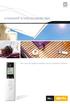 io-homecontrol de Somfy pour protection solaire e x c l u s i v i t é Pour ceux qui exigent le meilleur pour leur maison et terrasse! i o - h o m e c o n t r o l d e S o m f y p o u r p r o t e c t i o
io-homecontrol de Somfy pour protection solaire e x c l u s i v i t é Pour ceux qui exigent le meilleur pour leur maison et terrasse! i o - h o m e c o n t r o l d e S o m f y p o u r p r o t e c t i o
Les nouvelles commandes murales Somfy. Sensations & Mouvement
 Les nouvelles commandes murales Somfy Sensations & Mouvement L I N T E L L I G E N C E D E S S E N S voir Une esthétique innovante et raffinée, en harmonie avec tous les décors. toucher La technologie
Les nouvelles commandes murales Somfy Sensations & Mouvement L I N T E L L I G E N C E D E S S E N S voir Une esthétique innovante et raffinée, en harmonie avec tous les décors. toucher La technologie
Ma maison Application téléphone mobile
 Ma maison Application téléphone mobile Pour les transmetteurs et centrales transmetteurs GSM DELTA DORE Notice d installation et d utilisation Sommaire 1 - Présentation...............................................................
Ma maison Application téléphone mobile Pour les transmetteurs et centrales transmetteurs GSM DELTA DORE Notice d installation et d utilisation Sommaire 1 - Présentation...............................................................
Guide d'utilisation du téléphone IP Thomson ST-2030 G
 Guide d'utilisation du téléphone IP Thomson ST-2030 G 1 4 2 5 6 3 7 8 9 12 10 13 11 14 (1) Le combiné (2) L écran : 128x64 pixels, 5 lignes. (3) Les boutons de sélection : pour sélectionner un onglet de
Guide d'utilisation du téléphone IP Thomson ST-2030 G 1 4 2 5 6 3 7 8 9 12 10 13 11 14 (1) Le combiné (2) L écran : 128x64 pixels, 5 lignes. (3) Les boutons de sélection : pour sélectionner un onglet de
Bienvenue, Ce guide vous accompagnera dans la découverte et l utilisation de l interface TaHoma
 Guide d utilisation Bienvenue, Ce guide vous accompagnera dans la découverte et l utilisation de l interface TaHoma Avant de commencer Avant d utiliser TaHoma assurez-vous que : les branchements sont bien
Guide d utilisation Bienvenue, Ce guide vous accompagnera dans la découverte et l utilisation de l interface TaHoma Avant de commencer Avant d utiliser TaHoma assurez-vous que : les branchements sont bien
AUTOPORTE III Notice de pose
 AUTOPORTE III Notice de pose Vous avez acquis le système AUTOPORTE, nous vous en remercions. Veuillez lire attentivement cette notice, vous serez à même de faire fonctionner correctement ce système. FONCTIONNEMENT
AUTOPORTE III Notice de pose Vous avez acquis le système AUTOPORTE, nous vous en remercions. Veuillez lire attentivement cette notice, vous serez à même de faire fonctionner correctement ce système. FONCTIONNEMENT
MODE D EMPLOI LOGICIEL DE PILOTAGE CROIX SMART 5.0
 MODE D EMPLOI LOGICIEL DE PILOTAGE CROIX SMART 5.0 SOMMAIRE 1. Branchement et Paramétrage 2. Le Logiciel 3. Créer un Nouveau Programme 4. Créer un Programme de Garde Pour toutes questions concernant notre
MODE D EMPLOI LOGICIEL DE PILOTAGE CROIX SMART 5.0 SOMMAIRE 1. Branchement et Paramétrage 2. Le Logiciel 3. Créer un Nouveau Programme 4. Créer un Programme de Garde Pour toutes questions concernant notre
Installation d un ordinateur avec reprise des données
 Installation d un ordinateur avec reprise des données FAQ de Support technique Catégorie: Technique->Nouvelle installation Problématique : Vous devez remplacer un ordinateur existant par un nouvel ordinateur.
Installation d un ordinateur avec reprise des données FAQ de Support technique Catégorie: Technique->Nouvelle installation Problématique : Vous devez remplacer un ordinateur existant par un nouvel ordinateur.
CONTROLE D ACCES A TRANSPONDEUR LECTEUR DE BADGE SANS CONTACT ST
 CONTROLE D ACCES A TRANSPONDEUR LECTEUR DE BADGE SANS CONTACT ST 660 Référence : 9690 Ce système utilise la technique du transpondeur, c est à dire que les échanges de données entre le badge et le lecteur
CONTROLE D ACCES A TRANSPONDEUR LECTEUR DE BADGE SANS CONTACT ST 660 Référence : 9690 Ce système utilise la technique du transpondeur, c est à dire que les échanges de données entre le badge et le lecteur
Ouvrir le compte UQÀM
 Cliquez sur le titre pour visionner 1 Cliquez sur le titre pour visionner 2! Préliminaires! Ouvrir le compte UQÀM! Accéder au compte UQÀM! Paramètres de configuration! Les dossiers! Gérer les dossiers!
Cliquez sur le titre pour visionner 1 Cliquez sur le titre pour visionner 2! Préliminaires! Ouvrir le compte UQÀM! Accéder au compte UQÀM! Paramètres de configuration! Les dossiers! Gérer les dossiers!
Foire aux questions (FAQ)
 Foire aux questions (FAQ) Q1 Quelles sont mes obligations vis-à-vis de la loi?... 2 Q2 Comment configurer la mise en ligne des photos prises par la caméra?... 3 Q3 Comment activer/désactiver la mise en
Foire aux questions (FAQ) Q1 Quelles sont mes obligations vis-à-vis de la loi?... 2 Q2 Comment configurer la mise en ligne des photos prises par la caméra?... 3 Q3 Comment activer/désactiver la mise en
Pilotec confort 10/Pilotec confort 20 réf. 49110 réf. 49111
 9419-682-10/01.06 Pilotec confort 10/Pilotec confort 20 réf. 49110 réf. 49111 Gestionnaire d énergie pour 1 ou 2 zones de chauffage électrique avec fil pilote Sommaire Comment fonctionne votre Pilotec
9419-682-10/01.06 Pilotec confort 10/Pilotec confort 20 réf. 49110 réf. 49111 Gestionnaire d énergie pour 1 ou 2 zones de chauffage électrique avec fil pilote Sommaire Comment fonctionne votre Pilotec
JULIE SMS V2.0.1 NOTICE D INSTALLATION ET D UTILISATION
 JULIE SMS V2.0.1 NOTICE D INSTALLATION ET D UTILISATION Le fabricant OWANDY S.A.S. se réserve le droit de modifier ses produits ou leurs spécifications afin d'améliorer les performances, la qualité ou
JULIE SMS V2.0.1 NOTICE D INSTALLATION ET D UTILISATION Le fabricant OWANDY S.A.S. se réserve le droit de modifier ses produits ou leurs spécifications afin d'améliorer les performances, la qualité ou
Modes Opératoires WinTrans Mai 13 ~ 1 ~
 Modes Opératoires WinTrans Mai 13 ~ 1 ~ Table des matières Facturation... 2 Tri Filtre... 2 Procédures facturation... 3 Transfert Compta... 8 Création d un profil utilisateur... Erreur! Signet non défini.
Modes Opératoires WinTrans Mai 13 ~ 1 ~ Table des matières Facturation... 2 Tri Filtre... 2 Procédures facturation... 3 Transfert Compta... 8 Création d un profil utilisateur... Erreur! Signet non défini.
Rapports d activités et financiers par Internet. Manuel Utilisateur
 Rapports d activités et financiers par Internet Manuel Utilisateur Table des matières 1. Introduction... 3 2. Pré requis... 3 3. Principe de fonctionnement... 3 4. Connexion au site Internet... 4 5. Remplir
Rapports d activités et financiers par Internet Manuel Utilisateur Table des matières 1. Introduction... 3 2. Pré requis... 3 3. Principe de fonctionnement... 3 4. Connexion au site Internet... 4 5. Remplir
Guide d utilisation. First
 Guide d utilisation First Bienvenue, Ce guide vous accompagnera dans la découverte et l utilisation de l interface TaHoma Avant de commencer Avant d utiliser TaHoma assurez-vous que : les branchements
Guide d utilisation First Bienvenue, Ce guide vous accompagnera dans la découverte et l utilisation de l interface TaHoma Avant de commencer Avant d utiliser TaHoma assurez-vous que : les branchements
Manuel d utilisation Alarme Auto na-2018 Attention :
 Manuel d utilisation Alarme Auto na-2018 Attention : 1) Le contenu de ce manuel comprend les informations nécessaires à une utilisation correcte de cet appareil. Nous vous suggérons dès lors de le lire
Manuel d utilisation Alarme Auto na-2018 Attention : 1) Le contenu de ce manuel comprend les informations nécessaires à une utilisation correcte de cet appareil. Nous vous suggérons dès lors de le lire
Aide à l Utilisation du site «Mon Monitoring»
 Aide à l Utilisation du site «Mon Monitoring» Mise à jour Aout 2013 Identifiant :... Mot de passe :.. Lorsque vous mettez les colliers aux animaux prenez garde à la petite flèche gravée (colorée en noir
Aide à l Utilisation du site «Mon Monitoring» Mise à jour Aout 2013 Identifiant :... Mot de passe :.. Lorsque vous mettez les colliers aux animaux prenez garde à la petite flèche gravée (colorée en noir
Notice de fonctionnement DVR H264. + Méthode de Visionnage ESEENET
 Notice de fonctionnement DVR H264 + Méthode de Visionnage ESEENET 1 Le point de départ de chacune des différentes configurations traitées ci-dessous sera l écran de visualisation des 4 ou 8 caméras. A
Notice de fonctionnement DVR H264 + Méthode de Visionnage ESEENET 1 Le point de départ de chacune des différentes configurations traitées ci-dessous sera l écran de visualisation des 4 ou 8 caméras. A
Activateur à clavier et moniteur HC/HS/HD/L/N/NT4608 Notice d emploi
 Activateur à clavier et moniteur HC/HS/HD/L/N/NT4608 Notice d emploi 11/09-01 PC Index FR 1 Introduction 5 L'activateur à clavier et moniteur 6 Le clavier 7 Le moniteur 7 Que signale l afficheur 8 Que
Activateur à clavier et moniteur HC/HS/HD/L/N/NT4608 Notice d emploi 11/09-01 PC Index FR 1 Introduction 5 L'activateur à clavier et moniteur 6 Le clavier 7 Le moniteur 7 Que signale l afficheur 8 Que
CA 3000 CA 3000 PROGRAMMATION PAR MINITEL
 CA 3000 CA 3000 PROGRAMMATION PAR MINITEL UTILISATION A - CONFIGURATION CA 3000 B - DATE ET HEURE C - ENREGISTRE R RES IDENT D - MODIFIER RESIDENT E - LISTE REPERTOIRE F - GROUPES LECTEURS G - GROUPES
CA 3000 CA 3000 PROGRAMMATION PAR MINITEL UTILISATION A - CONFIGURATION CA 3000 B - DATE ET HEURE C - ENREGISTRE R RES IDENT D - MODIFIER RESIDENT E - LISTE REPERTOIRE F - GROUPES LECTEURS G - GROUPES
INSTALLEZ VOTRE DISQUE DUR CANAL
 INSTALLEZ VOTRE DISQUE DUR CANAL Grâce à votre Disque Dur, bénéficiez : de l enregistrement HD de vos programmes de l enregistrement à distance de vos programmes du contrôle du direct Pour en profiter,
INSTALLEZ VOTRE DISQUE DUR CANAL Grâce à votre Disque Dur, bénéficiez : de l enregistrement HD de vos programmes de l enregistrement à distance de vos programmes du contrôle du direct Pour en profiter,
Premier cours d informatique
 La lecture du règlement intérieur Définition de quelques mots informatiques Premier cours d informatique Salutation d usage et présentation des participants Et du projet -Informatique : Traitement automatique
La lecture du règlement intérieur Définition de quelques mots informatiques Premier cours d informatique Salutation d usage et présentation des participants Et du projet -Informatique : Traitement automatique
Atelier «personnaliser l environnement de l ordinateur mai 2015
 Sous windows 7 La barre des tâches Elle est composé du bouton démarrer, des accès rapides à certains programmes et options. Cette barre peut être placée en bas de l écran mais aussi sur les côtés ou en
Sous windows 7 La barre des tâches Elle est composé du bouton démarrer, des accès rapides à certains programmes et options. Cette barre peut être placée en bas de l écran mais aussi sur les côtés ou en
Manuel d utilisation DeveryLoc
 Manuel d utilisation DeveryLoc Page 1/37 Version Numéro de la version Date de modification Modification apporté Version v.1 Le 1 juillet 2004 Version v.2 Le 1 Juin 2006 Page 2/37 SOMMAIRE 1. SE CONNECTER
Manuel d utilisation DeveryLoc Page 1/37 Version Numéro de la version Date de modification Modification apporté Version v.1 Le 1 juillet 2004 Version v.2 Le 1 Juin 2006 Page 2/37 SOMMAIRE 1. SE CONNECTER
12 Configuration de l appareil
 Chapitre 12 Configuration de l appareil Le menu System vous propose un certain nombre de paramètres que vous pouvez utiliser pour configurer l appareil en fonction de vos besoins. Le menu System est disponible
Chapitre 12 Configuration de l appareil Le menu System vous propose un certain nombre de paramètres que vous pouvez utiliser pour configurer l appareil en fonction de vos besoins. Le menu System est disponible
Portail étudiant de la Faculté des sciences Notice d'utilisation du site d'inscription aux unités d enseignement
 Portail étudiant de la Notice d'utilisation du site d'inscription aux unités d enseignement http://www.unifr.ch/science/gestens Configuration : Le programme d'inscription aux unités d enseignement de la
Portail étudiant de la Notice d'utilisation du site d'inscription aux unités d enseignement http://www.unifr.ch/science/gestens Configuration : Le programme d'inscription aux unités d enseignement de la
Modules InnovationCRM
 Modules InnovationCRM Introduction Le but de ce document est de référencer les bonnes pratiques et premières astuces en cas de soucis de fonctionnement, permettant de balayer une grande partie des soucis
Modules InnovationCRM Introduction Le but de ce document est de référencer les bonnes pratiques et premières astuces en cas de soucis de fonctionnement, permettant de balayer une grande partie des soucis
FICHE 17 : CREER UN SITE WEB
 Publisher permet de créer des sites web. FICHE 17 : CREER UN SITE WEB Créez une nouvelle composition et choisissez Site web. Vous avez le choix entre utiliser le générateur rapide de site web, créer un
Publisher permet de créer des sites web. FICHE 17 : CREER UN SITE WEB Créez une nouvelle composition et choisissez Site web. Vous avez le choix entre utiliser le générateur rapide de site web, créer un
Veuillez noter que vous devez changer de Code d Accès Internet tous les 60 jours pour des raisons de sécurité.
 AVANT DE VOUS CONNECTER MENU Se connecter à la Banque Se connecter avec un Code d Accès Internet 1. Entrer votre ID Client dans le champ Identifiant Utilisateur. (Votre ID est un nombre unique composé
AVANT DE VOUS CONNECTER MENU Se connecter à la Banque Se connecter avec un Code d Accès Internet 1. Entrer votre ID Client dans le champ Identifiant Utilisateur. (Votre ID est un nombre unique composé
Utiliser le service de messagerie électronique de Google : gmail (1)
 Utiliser le service de messagerie électronique de Google : gmail (1) 1. Créer un compte 2 2. Ouvrir sa boîte de messagerie électronique 3 3. Comprendre la boîte de réception (1) 4 3.1. Lire un message
Utiliser le service de messagerie électronique de Google : gmail (1) 1. Créer un compte 2 2. Ouvrir sa boîte de messagerie électronique 3 3. Comprendre la boîte de réception (1) 4 3.1. Lire un message
Merci d avoir choisi le Parrot CK3000, le mains-libres à reconnaissance vocale équipé de la technologie radio Bluetooth
 Merci d avoir choisi le Parrot CK3000, le mains-libres à reconnaissance vocale équipé de la technologie radio Bluetooth Le Parrot CK3000 vous offre les fonctionnalités suivantes : connexion radio sans
Merci d avoir choisi le Parrot CK3000, le mains-libres à reconnaissance vocale équipé de la technologie radio Bluetooth Le Parrot CK3000 vous offre les fonctionnalités suivantes : connexion radio sans
L espace de travail de Photoshop
 L espace de travail de Photoshop 1 Au cours de cette leçon, vous apprendrez à : ouvrir les fichiers Photoshop ; sélectionner et employer certains des outils dans le panneau Outils ; définir les options
L espace de travail de Photoshop 1 Au cours de cette leçon, vous apprendrez à : ouvrir les fichiers Photoshop ; sélectionner et employer certains des outils dans le panneau Outils ; définir les options
Visiophone couleur 2 fils - V400 RTS. Manuel d installation et d utilisation 5111465A
 Visiophone couleur 2 fils - V400 RTS FR Manuel d installation et d utilisation 5111465A Visiophone V400 RTS Sommaire bienvenue------------------------------------------------------------------------------------------------------------------------------2
Visiophone couleur 2 fils - V400 RTS FR Manuel d installation et d utilisation 5111465A Visiophone V400 RTS Sommaire bienvenue------------------------------------------------------------------------------------------------------------------------------2
Traceur GPS Antivol. Le traceur est conforme aux normes européennes 95/56 E27
 Traceur GPS Antivol Le traceur est conforme aux normes européennes 95/56 E27 Nous vous remercions d avoir choisi un produit de la gamme ATEXYS pour votre véhicule. Nous vous conseillons de lire attentivement
Traceur GPS Antivol Le traceur est conforme aux normes européennes 95/56 E27 Nous vous remercions d avoir choisi un produit de la gamme ATEXYS pour votre véhicule. Nous vous conseillons de lire attentivement
HYBIRD 120 GE POUR LES NULS
 HYBIRD 120 GE POUR LES NULS 1. Connexion au réseau du client... 6 1.1 En utilisant le DHCP du client... 6 1.2 En utilisant l hybird 120 GE comme DHCP... 7 1.3 Accès au PABX à distance... 9 2. Téléphones
HYBIRD 120 GE POUR LES NULS 1. Connexion au réseau du client... 6 1.1 En utilisant le DHCP du client... 6 1.2 En utilisant l hybird 120 GE comme DHCP... 7 1.3 Accès au PABX à distance... 9 2. Téléphones
Unité centrale de commande Watts W24
 N560/R01 (04.03.15) Unité centrale de commande Watts W24 Guide d utilisation FR Unité centrale sans fil 3-38 Instructions d installation et d emploi IMPORTANT! Le montage et le branchement de l unité de
N560/R01 (04.03.15) Unité centrale de commande Watts W24 Guide d utilisation FR Unité centrale sans fil 3-38 Instructions d installation et d emploi IMPORTANT! Le montage et le branchement de l unité de
UGVL : HOMOLOGATION PS 200406-01. ZAC du bois Chaland 6 rue des Pyrénées LISES - 91056 EVRY Cedex FRANCE Tel. 01 69 11 46 00 Fax 01 69 11 46 10
 UGVL : HOMOLOGATION PS 200406-01 ZAC du bois Chaland 6 rue des Pyrénées LISES - 91056 EVRY Cedex FRANCE Tel. 01 69 11 46 00 Fax 01 69 11 46 10 www.aiphone.fr Crée-le : Mai 2005 Dernière modification le
UGVL : HOMOLOGATION PS 200406-01 ZAC du bois Chaland 6 rue des Pyrénées LISES - 91056 EVRY Cedex FRANCE Tel. 01 69 11 46 00 Fax 01 69 11 46 10 www.aiphone.fr Crée-le : Mai 2005 Dernière modification le
Guide de l utilisateur
 Guide de l utilisateur Félicitations pour votre nouveau EasyPad 700. Veuillez suivre attentivement les instructions contenues dans ce manuel. Déclaration: Si la version finale de ce produit possède des
Guide de l utilisateur Félicitations pour votre nouveau EasyPad 700. Veuillez suivre attentivement les instructions contenues dans ce manuel. Déclaration: Si la version finale de ce produit possède des
Guide d'utilisation. Centre des ressources Demande électronique de matériel publicitaire. Juin 2005
 Centre des ressources Demande électronique de Compagnie d'assurance vie RBC 2005. Tous droits réservés. Table des matières INTRODUCTION... 3 ACCÈS À LA DEMANDE ÉLECTRONIQUE DE MATÉRIEL PUBLICITAIRE...
Centre des ressources Demande électronique de Compagnie d'assurance vie RBC 2005. Tous droits réservés. Table des matières INTRODUCTION... 3 ACCÈS À LA DEMANDE ÉLECTRONIQUE DE MATÉRIEL PUBLICITAIRE...
Guide de l utilisateur Modem Wifi
 Guide de l utilisateur Modem Wifi 2 VOO Internet Chère cliente, Cher client, Nous vous remercions d avoir souscrit un abonnement chez VOO et vous souhaitons la bienvenue. Nous espérons que l installation
Guide de l utilisateur Modem Wifi 2 VOO Internet Chère cliente, Cher client, Nous vous remercions d avoir souscrit un abonnement chez VOO et vous souhaitons la bienvenue. Nous espérons que l installation
Guide de démarrage rapide. (pour la version 5.0.)
 Guide de démarrage rapide (pour la version 5.0.) 2 Table des matières Introduction Réglages de l application MyTalk Mobile 1. MODIFICATION 2. DEMARRER 3. AFFICHER 4. SYNTHETISEUR VOCAL 5. NOMBRE DE MOTS
Guide de démarrage rapide (pour la version 5.0.) 2 Table des matières Introduction Réglages de l application MyTalk Mobile 1. MODIFICATION 2. DEMARRER 3. AFFICHER 4. SYNTHETISEUR VOCAL 5. NOMBRE DE MOTS
Tutoriel Prise en Main de la Plateforme MetaTrader 4. Mise à jour : 7/09/2009 1.6
 Tutoriel Prise en Main de la Plateforme MetaTrader 4 Mise à jour : 7/09/2009 1.6 Ce tutoriel de prise en main permet d utiliser les principales fonctionnalités de MetaTrader. La plateforme MetaTrader utilise
Tutoriel Prise en Main de la Plateforme MetaTrader 4 Mise à jour : 7/09/2009 1.6 Ce tutoriel de prise en main permet d utiliser les principales fonctionnalités de MetaTrader. La plateforme MetaTrader utilise
TP Vidéo surveillance Bac pro SEN CCTV. Lycée de L Aa 1
 CCTV Lycée de L Aa 1 Mise en situation Le Lycée de l Aa contact la société SENINSTAL, faisant suite à une appel d offre pour effectuer l installation d un système de vidéo surveillance dans une de ses
CCTV Lycée de L Aa 1 Mise en situation Le Lycée de l Aa contact la société SENINSTAL, faisant suite à une appel d offre pour effectuer l installation d un système de vidéo surveillance dans une de ses
i7 0 Guide de référence rapide Français Document number: 86141-1 Date: 11-2010
 i7 0 Guide de référence rapide Français Document number: 86141-1 Date: 11-2010 FRANÇAIS Document number: 86141-1 Date: 02-2011 Commandes d instrument Disposition des commandes et fonctions. Mise en marche
i7 0 Guide de référence rapide Français Document number: 86141-1 Date: 11-2010 FRANÇAIS Document number: 86141-1 Date: 02-2011 Commandes d instrument Disposition des commandes et fonctions. Mise en marche
Débuter avec Easyweb B
 Débuter avec Easyweb B Sommaire :. Vous êtes utilisateur.... Connexion à Easyweb B en tant que responsable :... 5. Vous êtes gestionnaire :... 6. Vous êtes formateur :... 7 3. Création de plusieurs bureaux...
Débuter avec Easyweb B Sommaire :. Vous êtes utilisateur.... Connexion à Easyweb B en tant que responsable :... 5. Vous êtes gestionnaire :... 6. Vous êtes formateur :... 7 3. Création de plusieurs bureaux...
guide de branchement
 guide de branchement Manœuvres R - F Exigences normatives et de sécurité Ce guide de branchement est destiné aux personnes qualifiées et dûment habilitées pour réaliser des travaux électriques, conformément
guide de branchement Manœuvres R - F Exigences normatives et de sécurité Ce guide de branchement est destiné aux personnes qualifiées et dûment habilitées pour réaliser des travaux électriques, conformément
M55 HD. Manuel Utilisateur
 M55 HD Manuel Utilisateur sommaire à propos du téléphone présentation du téléphone 3 icônes et fonctions 4 mettre en marche ou éteindre le combiné 6 associer le téléphone (combiné) 7 association automatique
M55 HD Manuel Utilisateur sommaire à propos du téléphone présentation du téléphone 3 icônes et fonctions 4 mettre en marche ou éteindre le combiné 6 associer le téléphone (combiné) 7 association automatique
GUIDE ADMINISTRATEUR BIEN DÉMARRER AVEC WISEMBLY
 GUIDE ADMINISTRATEUR BIEN DÉMARRER AVEC WISEMBLY SOMMAIRE PREPARER. Accéder à Wisembly. Création d un Wiz. Présentation de l interface 5. Création de contenu 6 - Les Documents 6 - Les Votes 7 - Le Questionnaire
GUIDE ADMINISTRATEUR BIEN DÉMARRER AVEC WISEMBLY SOMMAIRE PREPARER. Accéder à Wisembly. Création d un Wiz. Présentation de l interface 5. Création de contenu 6 - Les Documents 6 - Les Votes 7 - Le Questionnaire
Guide de programmation FLEXIVOZ PABX OD308
 Guide de FLEXIVOZ PABX OD308 1 SOMMAIRE Introduction 3 Installation 4 Programmation du système 5 IMPORTANT Lignes externes 6 Réglage date et heure par l horloge interne 6 Appels entrants : Affectation
Guide de FLEXIVOZ PABX OD308 1 SOMMAIRE Introduction 3 Installation 4 Programmation du système 5 IMPORTANT Lignes externes 6 Réglage date et heure par l horloge interne 6 Appels entrants : Affectation
1- Enregistrer le nouveau planning
 MSproject :Guide d utilisation MSProject Formation BTS Ce document ressource, complément au TP projet maison simplifié, vous guidera pour réaliser la planification (partie 1). Les étapes sont : A :Planifier
MSproject :Guide d utilisation MSProject Formation BTS Ce document ressource, complément au TP projet maison simplifié, vous guidera pour réaliser la planification (partie 1). Les étapes sont : A :Planifier
Guide de rapports ADT Sélecte
 Guide de rapports ADT Sélecte ADT Sélecte est un service qui permet à nos clients de requêter, ou planifier, leurs propres rapports. De la page de réception ADT Sélecte, cliquez sur Ouvrir une session
Guide de rapports ADT Sélecte ADT Sélecte est un service qui permet à nos clients de requêter, ou planifier, leurs propres rapports. De la page de réception ADT Sélecte, cliquez sur Ouvrir une session
Découvrez Windows NetMeeting
 Découvrez Windows NetMeeting Conférence Internet 2001 Université de Moncton. Tous droits réservés. Table des matières 1. Comment puis-je télécharger, installer et démarrer NetMeeting?... 3 2. Quelles sont
Découvrez Windows NetMeeting Conférence Internet 2001 Université de Moncton. Tous droits réservés. Table des matières 1. Comment puis-je télécharger, installer et démarrer NetMeeting?... 3 2. Quelles sont
Fiche Mémo : Options d accessibilité sous Windows et Internet Explorer 5
 Fiche Mémo : Options d accessibilité sous Windows et Internet Explorer 5 I. Général II. Affichage : taille icônes et écran III. Le menu «Options d accessibilité» : contraste, curseur IV. Le clavier V.
Fiche Mémo : Options d accessibilité sous Windows et Internet Explorer 5 I. Général II. Affichage : taille icônes et écran III. Le menu «Options d accessibilité» : contraste, curseur IV. Le clavier V.
Notice d utilisation de l alarme EMATRONIC
 Notice d utilisation de l alarme EMATRONIC Préface... 3 Fonctionnalités du système... 4 Présentation de la centrale d alarme... 5 Mise en fonctionnement... 6 1. Initialisation... 6 2. Réglage du système...
Notice d utilisation de l alarme EMATRONIC Préface... 3 Fonctionnalités du système... 4 Présentation de la centrale d alarme... 5 Mise en fonctionnement... 6 1. Initialisation... 6 2. Réglage du système...
Système d alarme Guide Utilisateur
 Système d alarme Guide Utilisateur Sommaire 1. Introduction... 1 Affichages et commandes... 3 Affichages... 3 Commande:... 4 2. Utilisation courante... 5 Accès au système... 5 Evoluer dans un espace protégé...
Système d alarme Guide Utilisateur Sommaire 1. Introduction... 1 Affichages et commandes... 3 Affichages... 3 Commande:... 4 2. Utilisation courante... 5 Accès au système... 5 Evoluer dans un espace protégé...
Numérisation. Copieur-imprimante WorkCentre C2424
 Numérisation Ce chapitre contient : «Numérisation de base», page 4-2 «Installation du pilote du scanner», page 4-4 «Réglage des options de numérisation», page 4-5 «Récupération des images», page 4-11 «Gestion
Numérisation Ce chapitre contient : «Numérisation de base», page 4-2 «Installation du pilote du scanner», page 4-4 «Réglage des options de numérisation», page 4-5 «Récupération des images», page 4-11 «Gestion
PROTEXIOM. Manuel complémentaire Gestion du système d alarme par ordinateur Paramétrage et utilisation en local, ou à distance par internet
 PROTEXIOM Manuel complémentaire Gestion du système d alarme par ordinateur Paramétrage et utilisation en local, ou à distance par internet Ce manuel concerne le paramétrage de votre système d alarme à
PROTEXIOM Manuel complémentaire Gestion du système d alarme par ordinateur Paramétrage et utilisation en local, ou à distance par internet Ce manuel concerne le paramétrage de votre système d alarme à
MISE AU POINT FINANCIÈRE GUIDE DE L UTILISATEUR. Le logiciel MISE AU POINT FINANCIÈRE est offert sous licence par EquiSoft.
 MISE AU POINT FINANCIÈRE GUIDE DE L UTILISATEUR Le logiciel MISE AU POINT FINANCIÈRE est offert sous licence par EquiSoft. Accès MISE AU POINT FINANCIÈRE Guide de l utilisateur (V3) Octobre 2012 Page 2
MISE AU POINT FINANCIÈRE GUIDE DE L UTILISATEUR Le logiciel MISE AU POINT FINANCIÈRE est offert sous licence par EquiSoft. Accès MISE AU POINT FINANCIÈRE Guide de l utilisateur (V3) Octobre 2012 Page 2
LES SOLUTIONS PACK BUSINESS GUIDE D UTILISATION DU TÉLÉPHONE HUAWEI F616
 Guide F616_Mise en page 1 30/09/2014 09:57 Page 1 LES SOLUTIONS PACK BUSINESS GUIDE D UTILISATION DU TÉLÉPHONE HUAWEI F616 PRÉALABLES À L UTILISATION DU TÉLÉPHONE ALLUMER SON TÉLÉPHONE Pour allumer le
Guide F616_Mise en page 1 30/09/2014 09:57 Page 1 LES SOLUTIONS PACK BUSINESS GUIDE D UTILISATION DU TÉLÉPHONE HUAWEI F616 PRÉALABLES À L UTILISATION DU TÉLÉPHONE ALLUMER SON TÉLÉPHONE Pour allumer le
Motorola IT6. Downloaded from www.vandenborre.be. Téléphone numérique sans fil avec répondeur automatique. Pour les modèles IT6 et IT6-2
 Téléphone numérique sans fil avec répondeur automatique Motorola IT6 Pour les modèles IT6 et IT6-2 Remarque : veuillez charger le combiné pendant 24 heures avant de l utiliser pour la première fois. Bienvenue...
Téléphone numérique sans fil avec répondeur automatique Motorola IT6 Pour les modèles IT6 et IT6-2 Remarque : veuillez charger le combiné pendant 24 heures avant de l utiliser pour la première fois. Bienvenue...
AP70/AP80 Guide rapide
 AP70/AP80 Guide rapide FR La face avant 1 2 3 MENU 8 10 STBY AUTO NAV WORK 9 11 4 5 6 TURN 7 12 ALARM 13 ALARM No. Description 1 /Propulseur. Appuyer une fois pour prendre la commande. Appuyer et maintenir
AP70/AP80 Guide rapide FR La face avant 1 2 3 MENU 8 10 STBY AUTO NAV WORK 9 11 4 5 6 TURN 7 12 ALARM 13 ALARM No. Description 1 /Propulseur. Appuyer une fois pour prendre la commande. Appuyer et maintenir
CAPTURE DES PROFESSIONNELS
 CAPTURE DES PROFESSIONNELS 2 Téléchargement 3 Installation 8 Prise en main rapide 10 Lancement Recherche 14 Gestion des fichiers 23 Compare et Sépare 24 Fichiers annexes 2/ Le menu Utilitaires 32 Internet
CAPTURE DES PROFESSIONNELS 2 Téléchargement 3 Installation 8 Prise en main rapide 10 Lancement Recherche 14 Gestion des fichiers 23 Compare et Sépare 24 Fichiers annexes 2/ Le menu Utilitaires 32 Internet
ET REGISTRE DE PRESENCE
 Fiche 4 LE PORTAIL DES EEDF CALENDRIER D ACTIVITES ET REGISTRE DE PRESENCE Groupes Dans cette fiche Gérer le calendrier Envoyer des invitations à partir d une date Tenir son registre de présence Le portail
Fiche 4 LE PORTAIL DES EEDF CALENDRIER D ACTIVITES ET REGISTRE DE PRESENCE Groupes Dans cette fiche Gérer le calendrier Envoyer des invitations à partir d une date Tenir son registre de présence Le portail
SYSTEME DE GESTION DES ENERGIES EWTS EMBEDDED WIRELESS TELEMETRY SYSTEM
 SYSTEME DE GESTION DES ENERGIES EWTS EMBEDDED WIRELESS TELEMETRY SYSTEM Copyright TECH 2012 Technext - 8, avenue Saint Jean - 06400 CANNES Société - TECHNEXT France - Tel : (+ 33) 6 09 87 62 92 - Fax :
SYSTEME DE GESTION DES ENERGIES EWTS EMBEDDED WIRELESS TELEMETRY SYSTEM Copyright TECH 2012 Technext - 8, avenue Saint Jean - 06400 CANNES Société - TECHNEXT France - Tel : (+ 33) 6 09 87 62 92 - Fax :
Pose avec volet roulant
 Pose avec volet roulant Coffre volet roulant Coulisse MONTAGE 2 PERSONNES MINIMUM La quincaillerie 4,2 x 25 Les outils (x 10) 3,5 x 9,5 (x 10) (x 1) (x 4) 3 2 1 (x 1) (x 4) 7 1 Positionnez les coulisses
Pose avec volet roulant Coffre volet roulant Coulisse MONTAGE 2 PERSONNES MINIMUM La quincaillerie 4,2 x 25 Les outils (x 10) 3,5 x 9,5 (x 10) (x 1) (x 4) 3 2 1 (x 1) (x 4) 7 1 Positionnez les coulisses
FICHIERS ET DOSSIERS
 La différence entre fichier et dossier FICHIERS ET DOSSIERS La première notion à acquérir est la différence entre un dossier et un fichier Un dossier est une sorte de classeur dans lequel on range divers
La différence entre fichier et dossier FICHIERS ET DOSSIERS La première notion à acquérir est la différence entre un dossier et un fichier Un dossier est une sorte de classeur dans lequel on range divers
UTILISATION DE LA BORNE PAR LE CLIENT
 Page1 UTILISATION DE LA BORNE PAR LE CLIENT Achat de carte de lavage en carte bancaire Page 3 et 4 Achat de carte de lavage en billet Page 5 et 6 Rechargement de la carte de lavage en carte bancaire Page
Page1 UTILISATION DE LA BORNE PAR LE CLIENT Achat de carte de lavage en carte bancaire Page 3 et 4 Achat de carte de lavage en billet Page 5 et 6 Rechargement de la carte de lavage en carte bancaire Page
Service des ressources informatiques - Conseil Scolaire de District Catholique Centre-Sud Page 1
 Service des ressources informatiques - Conseil Scolaire de District Catholique Centre-Sud Page 1 Table des matières 1. Accéder au gestionnaire de notes... 3 2. Sélectionner une classe... 4 3. Première
Service des ressources informatiques - Conseil Scolaire de District Catholique Centre-Sud Page 1 Table des matières 1. Accéder au gestionnaire de notes... 3 2. Sélectionner une classe... 4 3. Première
La Clé informatique. Formation Internet Explorer Aide-mémoire
 La Clé informatique Formation Internet Explorer Aide-mémoire Novembre 2003 Table des matières Novembre 2003...i Configuration d Internet Explorer... 1 Internet Explorer 6... 5 Gestion des Raccourcies...
La Clé informatique Formation Internet Explorer Aide-mémoire Novembre 2003 Table des matières Novembre 2003...i Configuration d Internet Explorer... 1 Internet Explorer 6... 5 Gestion des Raccourcies...
Guide sommaire de TecLocal
 Guide sommaire de TecLocal Utilisation du logiciel client version 3.0 SOMMAIRE I. Ouverture de session II. III. Modules Choix des articles a. Choix manuel des articles b. Choix des articles dans le catalogue
Guide sommaire de TecLocal Utilisation du logiciel client version 3.0 SOMMAIRE I. Ouverture de session II. III. Modules Choix des articles a. Choix manuel des articles b. Choix des articles dans le catalogue
Logiciel SuiviProspect Version Utilisateur
 Logiciel SuiviProspect Version Utilisateur 1 Le logiciel SuiviProspect permet le suivi des prospects, mais aussi des clients et fournisseurs; il s agit des contacts. Le logiciel permet l envoi de courrier,
Logiciel SuiviProspect Version Utilisateur 1 Le logiciel SuiviProspect permet le suivi des prospects, mais aussi des clients et fournisseurs; il s agit des contacts. Le logiciel permet l envoi de courrier,
GUIDE D'UTILISATION DU SYSTEME TELEPHONIQUE POLYCOM
 GUIDE D'UTILISATION DU SYSTEME TELEPHONIQUE POLYCOM : 550 330 Créé par CISM Modifié le : 2010-08-06 Table des matières Personnalisation du Polycom IP 550... 1 Type de sonnerie:... 1 Volume:... 2 Ligne
GUIDE D'UTILISATION DU SYSTEME TELEPHONIQUE POLYCOM : 550 330 Créé par CISM Modifié le : 2010-08-06 Table des matières Personnalisation du Polycom IP 550... 1 Type de sonnerie:... 1 Volume:... 2 Ligne
Comment accéder à une vision synthétique de mon activité commerciale?
 Comment accéder à une vision synthétique de mon activité commerciale? Cliquez sur l onglet "Devis Factures". Vous visualisez le chiffre d affaires sur l année en cours, le tableau de bord, le récapitulatif
Comment accéder à une vision synthétique de mon activité commerciale? Cliquez sur l onglet "Devis Factures". Vous visualisez le chiffre d affaires sur l année en cours, le tableau de bord, le récapitulatif
Création d un formulaire de contact Procédure
 Création d un formulaire de contact Procédure Description : Cette procédure explique en détail la création d un formulaire de contact sur TYPO3. Outil Procédure CMS: TYPO3 Auteur : hemmer.ch SA Extension:
Création d un formulaire de contact Procédure Description : Cette procédure explique en détail la création d un formulaire de contact sur TYPO3. Outil Procédure CMS: TYPO3 Auteur : hemmer.ch SA Extension:
Réévaluation des devises
 Réévaluation des devises Version : 1.0 Création : 23.08.2011 Modification : 04.10.2011 Version logiciel : 5.0 Réévaluation des devises La réévaluation consiste à comptabiliser automatiquement les écritures
Réévaluation des devises Version : 1.0 Création : 23.08.2011 Modification : 04.10.2011 Version logiciel : 5.0 Réévaluation des devises La réévaluation consiste à comptabiliser automatiquement les écritures
COMPTABILITE SAGE LIGNE 30
 COMPTABILITE SAGE LIGNE 30 Date : 25/09/2006 Auteur : Pascal VIGUIER Réf. : SAGE092006 SOMMAIRE SOMMAIRE... 1 1. MENU FICHIER... 3 1.1 1.2 AUTORISATION D ACCES... 3 A PROPOS DE VOTRE SOCIETE... 4 1.2.1
COMPTABILITE SAGE LIGNE 30 Date : 25/09/2006 Auteur : Pascal VIGUIER Réf. : SAGE092006 SOMMAIRE SOMMAIRE... 1 1. MENU FICHIER... 3 1.1 1.2 AUTORISATION D ACCES... 3 A PROPOS DE VOTRE SOCIETE... 4 1.2.1
MESSAGERIE BUREAU AGENDA VIRTUEL. Votre nouvelle messagerie COLLABORATIVE GUIDE PRATIQUE. Membre de
 Membre de MESSAGERIE COLLABORATIVE AGENDA VIRTUEL GUIDE PRATIQUE BUREAU Votre nouvelle messagerie Suivez le guide... SOMMAIRE C est quoi? 03 Présentation de l interface 04 Confidentialité et droits accès
Membre de MESSAGERIE COLLABORATIVE AGENDA VIRTUEL GUIDE PRATIQUE BUREAU Votre nouvelle messagerie Suivez le guide... SOMMAIRE C est quoi? 03 Présentation de l interface 04 Confidentialité et droits accès
Tuto pour connecter une source RVB RGB à un moniteur Commodore / Amiga
 Tuto pour connecter une source RVB RGB à un moniteur Commodore / Amiga Il faut 1 moniteur Commodore 1084S / 1083S-D1 Ecran 1084S (au dos, il est indiqué 1083S-D1), je l ai eut avec un Amiga 600 et on va
Tuto pour connecter une source RVB RGB à un moniteur Commodore / Amiga Il faut 1 moniteur Commodore 1084S / 1083S-D1 Ecran 1084S (au dos, il est indiqué 1083S-D1), je l ai eut avec un Amiga 600 et on va
(Mis à jour : 7 déc. 12)
 (Mis à jour : 7 déc. ) TABLE DES MATIÈRES. Étapes d une inscription en ligne (IEL)... 3. Page d accueil / Choisir le réseau... 4 3. Choix du tournoi... 5 4. Détails et tarifs d un tournoi... 6 5. Informations
(Mis à jour : 7 déc. ) TABLE DES MATIÈRES. Étapes d une inscription en ligne (IEL)... 3. Page d accueil / Choisir le réseau... 4 3. Choix du tournoi... 5 4. Détails et tarifs d un tournoi... 6 5. Informations
J'installe FastStone Image Viewer. Installer le logiciel Découvrir Paramétrer
 J'installe FastStone Image Viewer Installer le logiciel Découvrir Paramétrer 1 Le fichier d installation sera téléchargé depuis une page du site www.filehippo.com Cliquer sur le lien ci-dessous http://www.filehippo.com/fr/download_faststone_image_viewer/
J'installe FastStone Image Viewer Installer le logiciel Découvrir Paramétrer 1 Le fichier d installation sera téléchargé depuis une page du site www.filehippo.com Cliquer sur le lien ci-dessous http://www.filehippo.com/fr/download_faststone_image_viewer/
Comment l utiliser? Manuel consommateur
 Comment l utiliser? Manuel consommateur Table des matières 1. QUE DOIS-JE FAIRE POUR OBTENIR L ACCES A MON ESPACE CLIENT?... 3 2. ACCÉDER À VOTRE ESPACE CLIENT... 4 3. CONSULTER VOS DONNÉES... 6 3.1. MES
Comment l utiliser? Manuel consommateur Table des matières 1. QUE DOIS-JE FAIRE POUR OBTENIR L ACCES A MON ESPACE CLIENT?... 3 2. ACCÉDER À VOTRE ESPACE CLIENT... 4 3. CONSULTER VOS DONNÉES... 6 3.1. MES
Système d alarme sans fil. guide SOMFY
 Système d alarme sans fil guide SOMFY Le système d alarme sans fil Somfy veille sur votre tranquillité d esprit La motorisation et l automatisation des ouvertures de la maison (volets roulants, porte de
Système d alarme sans fil guide SOMFY Le système d alarme sans fil Somfy veille sur votre tranquillité d esprit La motorisation et l automatisation des ouvertures de la maison (volets roulants, porte de
Édu-groupe - Version 4.3
 Édu-groupe - Version 4.3 Guide de l utilisateur Gestion des fichiers Société GRICS, Équipe Évaluation Août 2012 2 CONSIDÉRATIONS GÉNÉRALES A. Importante mise en garde concernant les types de fureteur Les
Édu-groupe - Version 4.3 Guide de l utilisateur Gestion des fichiers Société GRICS, Équipe Évaluation Août 2012 2 CONSIDÉRATIONS GÉNÉRALES A. Importante mise en garde concernant les types de fureteur Les
WinARC Installation et utilisation D un écran déporté (Windows 7)
 Ligue 10 - Mini Bolid Club Pertuisien WinARC Installation et utilisation D un écran déporté (Windows 7) http://www.ligue10.com/comptage Page 1 sur 6 Partie 1 : Matériel nécessaire 1 PC équipé de Windows
Ligue 10 - Mini Bolid Club Pertuisien WinARC Installation et utilisation D un écran déporté (Windows 7) http://www.ligue10.com/comptage Page 1 sur 6 Partie 1 : Matériel nécessaire 1 PC équipé de Windows
Découverte et prise en main de SWEET HOME 3D
 Découverte et prise en main de SWEET HOME 3D Auteur du tutoriel : ALLARDIN Jérémie - Prof. Génie Mécanique. Site : http://www.technologie-tutoriel.fr/ Dans la première partie du TP, vous créerez les murs
Découverte et prise en main de SWEET HOME 3D Auteur du tutoriel : ALLARDIN Jérémie - Prof. Génie Mécanique. Site : http://www.technologie-tutoriel.fr/ Dans la première partie du TP, vous créerez les murs
Access 2010 Entraînement 1 Garage Renault Dossier 24 MCD
 Access 2010 Entraînement 1 Garage Renault Dossier 24 MCD Objectifs Concevoir une modèle conceptuel de données pour Access Durée 45 Support Papier Travail à faire : 1. Concevoir le dictionnaire des données.
Access 2010 Entraînement 1 Garage Renault Dossier 24 MCD Objectifs Concevoir une modèle conceptuel de données pour Access Durée 45 Support Papier Travail à faire : 1. Concevoir le dictionnaire des données.
Commande radio pour stores vénitiens GFJ006 GFJ007 GFJ009. Instructions de montage et d utilisation
 GEIGER-Funk Commandes pour la protection solaire Commande radio pour stores vénitiens Pour moteurs 230 V GFJ006 GFJ007 GFJ009 Instructions de montage et d utilisation Pour systèmes pré-codés Contenu 1
GEIGER-Funk Commandes pour la protection solaire Commande radio pour stores vénitiens Pour moteurs 230 V GFJ006 GFJ007 GFJ009 Instructions de montage et d utilisation Pour systèmes pré-codés Contenu 1
SOMMAIRE. Présentation assistée sur ordinateur. Collège F.Rabelais 1/10
 /0 SOMMAIRE. Lancer le logiciel. Mettre un titre dans une diapositive et du texte. Ajouter une diapositive 4. Créer une diapositive avec une image 5. Créer une diapositive avec un graphique 6. Créer une
/0 SOMMAIRE. Lancer le logiciel. Mettre un titre dans une diapositive et du texte. Ajouter une diapositive 4. Créer une diapositive avec une image 5. Créer une diapositive avec un graphique 6. Créer une
Exporter des écritures. Importer des écritures. Depuis EBP Comptabilité. www.ebp.com
 Coala Comptabilité (Ecritures) Depuis EBP Comptabilité Accédez à l option du Sélectionnez Transmettre des données à votre expert comptable (ou à votre client). Cochez la case Dossier complet si vous souhaitez
Coala Comptabilité (Ecritures) Depuis EBP Comptabilité Accédez à l option du Sélectionnez Transmettre des données à votre expert comptable (ou à votre client). Cochez la case Dossier complet si vous souhaitez
INITIATION A L INFORMATIQUE. MODULE : Initiation à l'environnement Windows XP. Table des matières :
 INITIATION A L INFORMATIQUE MODULE : Initiation à l'environnement Windows XP Table des matières : INTRODUCTION Les outils de l Interface Graphique : CONFIGURER VOTRE POSTE DE TRAVAIL Paramétrer la barre
INITIATION A L INFORMATIQUE MODULE : Initiation à l'environnement Windows XP Table des matières : INTRODUCTION Les outils de l Interface Graphique : CONFIGURER VOTRE POSTE DE TRAVAIL Paramétrer la barre
SIRENE SANS FIL SOLAIRE 433MHz 30/80m SSFS = SG-1100T
 SIRENE SANS FIL SOLAIRE 433MHz 30/80m SSFS = SG-1100T Sirène solaire extérieure auto-alimentée sans fil avec récepteur intégré à code tournant. Boîtier polycarbonate de 3mm résistant aux intempéries, autoprotection
SIRENE SANS FIL SOLAIRE 433MHz 30/80m SSFS = SG-1100T Sirène solaire extérieure auto-alimentée sans fil avec récepteur intégré à code tournant. Boîtier polycarbonate de 3mm résistant aux intempéries, autoprotection
Présentation - Tableau de bord du CA Carrefour informationnel et documentaire des Laurentides
 [Texte] Présentation - Tableau de bord du CA Carrefour informationnel et documentaire des Laurentides Contenu Préambule... 3 Index... 3 Visualisation du rapport Cognos... 4 Réception du rapport par courrier
[Texte] Présentation - Tableau de bord du CA Carrefour informationnel et documentaire des Laurentides Contenu Préambule... 3 Index... 3 Visualisation du rapport Cognos... 4 Réception du rapport par courrier
Vers la maison intelligente. io-homecontrol. Le protocole radio pour l habitat
 Vers la maison intelligente io-homecontrol Le protocole radio pour l habitat Sommaire io-homecontrol, le 1 er protocole radio optimisé pour le résidentiel 4 Conçu pour les équipements de la maison La technologie
Vers la maison intelligente io-homecontrol Le protocole radio pour l habitat Sommaire io-homecontrol, le 1 er protocole radio optimisé pour le résidentiel 4 Conçu pour les équipements de la maison La technologie
C RÉATION DE PDF (1) Cours SEM 205 Mieux utiliser le format PDF
 Notes liminaires : certaines des fonctions présentées ci-après ne sont disponibles que dans Acrobat Pro (version 6 ou 7) ou dans des logiciels payants. Nous signalerons cependant quant elles sont disponibles
Notes liminaires : certaines des fonctions présentées ci-après ne sont disponibles que dans Acrobat Pro (version 6 ou 7) ou dans des logiciels payants. Nous signalerons cependant quant elles sont disponibles
Table des matières. Pour commencer... 1
 Bienvenue: Cher utilisateur, nous vous remercions pour l achat de ce produit. Beaucoup d investissements en temps et en efforts ont été réalisés pour son développement, et nous espérons qu il vous procurera
Bienvenue: Cher utilisateur, nous vous remercions pour l achat de ce produit. Beaucoup d investissements en temps et en efforts ont été réalisés pour son développement, et nous espérons qu il vous procurera
Comment faire un Mailing A partir d une feuille Calc
 Comment faire un Mailing A partir d une feuille Calc Diffusé par Le Projet Documentation OpenOffice.org Table des matières 1. Création de la base de données...3 2. Création de la lettre type...4 3. Fusion...5
Comment faire un Mailing A partir d une feuille Calc Diffusé par Le Projet Documentation OpenOffice.org Table des matières 1. Création de la base de données...3 2. Création de la lettre type...4 3. Fusion...5
USER GUIDE. Interface Web
 USER GUIDE Interface Web 1. Vue d ensemble... 4 2. Installation et démarrage... 4 2.1. Recharger la batterie de votre Wi-Fi HDD... 4 2.2. Pour les utilisateurs Mac... 5 2.1. Connecter votre Wi-Fi HDD à
USER GUIDE Interface Web 1. Vue d ensemble... 4 2. Installation et démarrage... 4 2.1. Recharger la batterie de votre Wi-Fi HDD... 4 2.2. Pour les utilisateurs Mac... 5 2.1. Connecter votre Wi-Fi HDD à
Création d un site Internet
 Création d un site Internet Weebly.com Johanne Raymond Collège Lionel Groulx, mai 2010 Service du soutien à l enseignement et Plan de réussite Ouvrir un compte sur Weebly... 1 Modifier le modèle... 2 Ajouter
Création d un site Internet Weebly.com Johanne Raymond Collège Lionel Groulx, mai 2010 Service du soutien à l enseignement et Plan de réussite Ouvrir un compte sur Weebly... 1 Modifier le modèle... 2 Ajouter
